Exportez votre projet Logic Pro X pour la collaboration

Découvrez comment exporter votre projet Logic Pro X pour collaborer avec d
L'échantillonneur Logic Pro EXS24 lit des fichiers audio appelés échantillons. Les échantillonneurs sont utiles pour recréer des instruments acoustiques car vous lisez des fichiers audio enregistrés. Mais vous pouvez également échantillonner des sons synthétiques ou modifier des échantillons acoustiques jusqu'à ce qu'ils ne soient plus reconnaissables pour créer des sons uniques avec Logic Pro X.

L'échantillonneur EXS24.
Ici, vous apprendrez à utiliser l'EXS24, à importer des bibliothèques d'échantillons tierces et à créer vos propres instruments d'échantillonneur.
L'EXS24 est livré avec une énorme bibliothèque d'instruments échantillonneurs, mais vous pouvez également importer des bibliothèques d'échantillons tierces. L'EXS24 dispose d'une large base d'utilisateurs, il n'est donc pas difficile de trouver des fournisseurs d'échantillons en ligne. En plus du format d'instrument d'échantillonneur natif EXS24, vous pouvez importer des fichiers SoundFont2, DLS et Gigasampler.
Pour importer une bibliothèque d'exemples tiers, procédez comme suit :
Copiez les exemples de fichiers dans un sous-dossier de votre choix dans l'un des emplacements suivants :
En haut de l'interface EXS24, cliquez sur le menu Sampler Instruments et choisissez Refresh Menu.
Votre instrument échantillonneur importé apparaît dans le menu, afin que vous puissiez le sélectionner et l'ouvrir.
Vous pouvez créer votre propre instrument échantillonneur à partir de n'importe quelle région audio de votre projet. Par exemple, vous pouvez prendre une boucle de batterie ou un riff d'instrument et le découper en plusieurs morceaux que vous pouvez jouer avec votre contrôleur MIDI . Vous pouvez également déclencher toute la région sous forme de boucle ou d'échantillon unique, ce qui signifie que la région est jouée une seule fois au lieu de se répéter. Pour convertir des régions audio en instruments d'échantillonneur, procédez comme suit :
Sélectionnez une région audio dans votre projet.
Cliquez sur la région tout en maintenant la touche Contrôle enfoncée et choisissez Convertir → Convertir en nouvelle piste d'échantillonneur (ou appuyez sur Ctrl-E).
La boîte de dialogue Convertir les régions en nouvelle piste d'échantillonnage s'ouvre.
Sélectionnez Créer des zones à partir de régions ou Créer des zones à partir de marqueurs transitoires.
Sélectionnez Régions pour créer une boucle ou un échantillon unique. Sélectionnez Transient Markers pour découper la région en plusieurs échantillons différents que vous pouvez déclencher avec votre contrôleur MIDI.
Nommez l'instrument et sélectionnez la plage de déclenchement de note.
La plage de déclenchement de note définit les notes MIDI qui déclencheront les échantillons.
Cliquez sur OK.
Une nouvelle piste d'instrument logiciel est ajoutée à la liste des pistes chargée avec l'EXS24. Une région MIDI contenant les notes de déclenchement est également ajoutée à la zone des pistes.
Si vous convertissez un battement de batterie en instrument d'échantillonnage, vous pouvez jouer le battement chromatiquement avec votre contrôleur MIDI. Une astuce sympa consiste à réorganiser des parties du rythme pour créer de nouveaux rythmes ou des remplissages de batterie. Si vous avez converti une partie instrumentale en instrument échantillonné, vous pouvez réorganiser la partie et créer de nouvelles parties instrumentales. Vous pouvez également demander à votre patron de dire « Personne ne part tant que le travail n'est pas terminé » et le réorganiser pour dire : « Le travail est terminé. Quitter."
Tout comme les autres synthétiseurs Logic Pro, les sons de l'EXS24 peuvent être façonnés par des filtres et une modulation. Voici une brève description de certains paramètres de l'EXS24 :
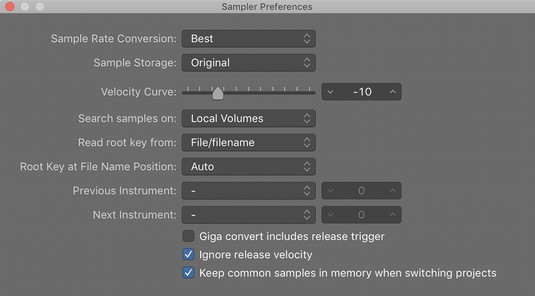
La fenêtre Préférences EXS24.
Il peut arriver un moment où vous souhaitez créer vos propres instruments d'échantillonnage ou éditer l'instrument actuel. Un instrument échantillonneur est composé de zones et de groupes. Une zone est l'emplacement d'un seul échantillon, alors qu'un groupe peut contenir plusieurs zones. Vous pouvez modifier toutes les zones du groupe simultanément.
Pour visualiser comment les zones et les groupes s'emboîtent, considérons un instrument échantillonneur de piano. Chaque touche de piano est échantillonnée à plusieurs niveaux de vélocité. Ces notes échantillonnées (zones) sont regroupées en fonction de leur niveau de vélocité pour l'organisation et ainsi le groupe peut être édité dans son ensemble. Vous pouvez avoir un groupe qui contient des échantillons forts et un groupe qui contient des échantillons calmes, par exemple, et éditer chaque groupe et toutes les zones qu'il contient.
Pour ouvrir l'éditeur d'instruments, cliquez sur le bouton Modifier en haut à droite de l'interface EXS24. L'éditeur d'instruments dispose de deux vues, zones et groupes, accessibles en cliquant sur les boutons en haut à gauche de la fenêtre de l'éditeur d'instruments. Dans le menu déroulant Instrument en haut de l'interface, vous pouvez enregistrer, renommer et créer de nouveaux instruments. Vous pouvez également créer des zones et des groupes, ainsi qu'afficher et masquer des paramètres dans le menu Affichage. Double-cliquez sur les noms des fichiers audio pour ouvrir les échantillons dans l' éditeur de fichiers audio Logic Pro .
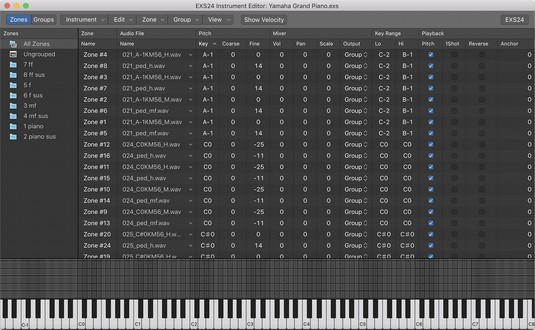
L'éditeur d'instruments EXS24.
Découvrez comment exporter votre projet Logic Pro X pour collaborer avec d
Logic Pro X n'est pas seulement un séquenceur audio/MIDI. Vous pouvez également importer une vidéo et ajouter votre propre musique de film. La notation de films et de séries télévisées avec Logic Pro X est intuitive et vous constaterez que l'ajout de films à votre projet est simple. Ajouter un film à votre projet Vous pouvez ajouter des films QuickTime à votre projet en […]
Les périphériques MIDI peuvent inclure des claviers, des pads de batterie, des contrôleurs alternatifs tels que des systèmes MIDI de guitare, etc. Bien que vous n'ayez pas besoin d'un contrôleur MIDI pour faire de la musique avec Logic Pro, c'est beaucoup plus amusant si vous avez un moyen de jouer des instruments logiciels. Et les joueurs entraînés peuvent utiliser leurs compétences pour saisir de la musique […]
L'essentiel de l'arrangement et de l'édition de Logic Pro consistera probablement à travailler avec des régions dans la zone des pistes. Ici, vous découvrez les bases de l'édition de régions. Glisser, déplacer et redimensionner des régions Les régions peuvent être glissées vers différents emplacements sur la timeline. Ils peuvent également être déplacés entièrement sur différentes pistes, et ils peuvent […]
Si vous prévoyez d'enregistrer de l'audio à partir d'un microphone ou d'un instrument, vous aurez besoin d'un moyen d'obtenir l'audio dans Logic Pro. Votre Mac a probablement une entrée de ligne ou un microphone intégré. Bien que ceux-ci puissent fonctionner à la rigueur, les enregistrements professionnels nécessitent des périphériques d'entrée de meilleure qualité. La documentation de la plupart du matériel professionnel vous montrera […]
Le réglage de la fréquence d'échantillonnage de votre projet est l'une des premières choses que vous devez faire avant de commencer à enregistrer de l'audio. Si votre projet se compose uniquement d'instruments logiciels et MIDI, vous pouvez modifier la fréquence d'échantillonnage à tout moment. Mais lorsque l'audio est inclus dans votre projet, la modification de la fréquence d'échantillonnage nécessitera que votre audio […]
Lorsque vous créez votre projet dans Logic Pro X, il est automatiquement enregistré dans le dossier Logic sous le nom temporaire Untitled.logicx. (Vous pouvez accéder au dossier Logic dans le Finder en accédant à Users→USERNAME→Music→Logic.) Pour enregistrer votre projet manuellement, choisissez File→Save. Dans la boîte de dialogue Enregistrer qui apparaît, nommez votre projet et choisissez un emplacement ou […]
Les rectangles arrondis dans votre zone de pistes sont appelés régions. Considérez les régions comme des espaces réservés flexibles pour vos données audio et MIDI. Les régions peuvent être vides, attendant que vous ajoutiez du contenu, ou créées lorsque vous enregistrez un nouveau contenu. Les régions sont des références à vos données MIDI et audio. Ils peuvent même référencer une référence, permettant […]
Comme pour les prises audio, vous pouvez enregistrer plusieurs prises MIDI pour créer une prise parfaite. La création d'une prise composite finale à partir de plusieurs prises s'appelle la compilation. Pour créer un dossier de prises lors de l'enregistrement en mode cycle, vous devez d'abord choisir Enregistrer → Options d'enregistrement MIDI → Créer des dossiers de prises. Les options d'enregistrement MIDI définiront le comportement de votre projet […]
L'échantillonneur Logic Pro EXS24 lit des fichiers audio appelés échantillons. Les échantillonneurs sont utiles pour recréer des instruments acoustiques car vous lisez des fichiers audio enregistrés. Mais vous pouvez également échantillonner des sons synthétiques ou modifier des échantillons acoustiques jusqu'à ce qu'ils ne soient plus reconnaissables pour créer des sons uniques avec Logic Pro X. Ici, vous apprenez à utiliser […]





